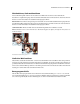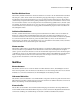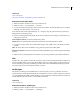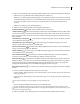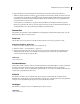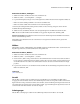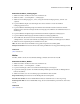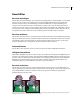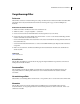Operation Manual
317VERWENDEN VON PHOTOSHOP ELEMENTS 7
Siehe auch
„Filter“ auf Seite 305
„Reduzieren eines Bildes auf die Hintergrundebene“ auf Seite 180
Anwenden des Versetzen-Filters
1 Wählen Sie im Editor ein Bild, eine Ebene bzw. einen Bereich aus.
2 Wählen Sie „Filter“ > „Verzerrungsfilter“ > „Versetzen“.
3 Legen Sie den Verschiebungsbetrag fest. Geben Sie dazu in den Feldern „Horizontale Skalierung“ und „Vertikale
Skalierung“ einen Wert zwischen –999 und 999 ein.
Wenn die horizontale und die vertikale Skalierung 100 % betragen, beträgt die größte Verschiebung 128 Pixel (da
Mittelgrau keine Verschiebung erzeugt).
4 Hat die Verschiebungsmatrix nicht dieselbe Größe wie die Auswahl, können Sie festlegen, wie die Matrix an das
Bild angepasst werden soll:
Auf Auswahlgröße skalieren Die Größe der Matrix wird geändert.
Wiederholen Die Auswahl wird durch Wiederholen der Matrix in einem bestimmten Muster gefüllt.
5 Legen Sie fest, wie leere Stellen, die vom Filter im Bild erzeugt werden, gefüllt werden sollen. Klicken Sie danach
auf „OK“.
Füllen Die leeren Stellen werden mit Inhalt von der gegenüber liegenden Seite des Bildes gefüllt.
Kantenpixel wiederholen Die Farben der Pixel werden entlang der Bildkante in der von Ihnen angegebenen Richtung
erweitert.
6 Wählen Sie die Verschiebungsmatrix aus und öffnen Sie sie. Photoshop Elements weist die Matrix dem Bild zu.
Glas
Der Filter „Glas“ lässt ein Bild so aussehen, als würde man es durch verschiedene Glasarten hindurch betrachten. Sie
können einen Effekt wählen oder eine eigene Glasoberfläche als Photoshop-Datei erstellen und diese anwenden. Sie
können die Skalierung, Verzerrung und Glättung einstellen. Wenn Sie für die Oberflächeneinstellungen eine Datei
verwenden, folgen Sie den Anweisungen für den Filter „Versetzen“.
Verflüssigen
Mit dem Filter „Verflüssigen“ können Bildbereiche so bearbeitet werden, als seien sie geschmolzen. Sie arbeiten
zunächst in einem Vorschaubild der aktuellen Ebene und verkrümmen, verzerren, erweitern, verkleinern, verschieben
oder spiegeln Bildbereiche mithilfe spezieller Werkzeuge. Sie können Ihr Bild sowohl kaum merklich retuschieren als
auch das Bild sehr stark verzerren, um es so künstlerisch zu verfremden.
Siehe auch
„Filter“ auf Seite 305
Anwenden des Filters „Verflüssigen“
1 Wählen Sie im Editor ein Bild, eine Ebene bzw. einen Bereich aus.
2 Wählen Sie „Filter“ > „Verzerrungsfilter“ > „Verflüssigen“.